C4D对称功能怎么用?
设·集合小编 发布时间:2023-04-13 15:50:43 438次最后更新:2024-03-08 12:09:37
相信大家平时在使用Cinema 4D r20软件制作图形的时候,有时会使用到Cinema 4D r20的对称功能,因为该功能的使用,可以让我们达到事半功倍的效果,只要绘制完一个图形的一半,然后使用对称功能,Cinema 4D r20就会自动完成另一半图形。那么,对称功能怎么用?下面就带大家一起来看看方法。
如果您是第一次学习“C4D”那么可以点击这里,免费试学C4D最新课程>>
工具/软件
硬件型号:小新Pro14
系统版本:Windows7
所需软件:C4D R20
c4d教程:对称功能怎么用?
第1步
我们打开电脑中的Cinema 4D R20软件,进入到c4d工作窗口,长按箭头所指的实例
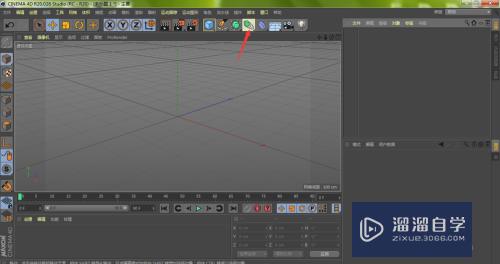
第2步
在弹出的下拉菜单中,我们选择对称

第3步
这时,我们长按箭头所指的画笔

第4步
在弹出的下拉菜单中,我们选择想要绘制的图形,笔者这里就以螺旋为例子

第5步
我们可以看到,当前的螺旋有点大,按下键盘快捷键T

第6步
鼠标左键按住箭头所指的位置进行拖动

第7步
螺旋将可以实现等比例缩小

第8步
这时,我们按下键盘的快捷键E,可以实现对螺旋的移动

第9步
我们在c4d右上角的图层面板中,鼠标左键按住螺旋图层,拖入到对称图层下方,形成父子级关系

第10步
这时,我们的螺旋将被对称进行了绘制,鼠标左键按住X坐标轴进行拖动

第11步
如下图所示,我们的螺旋就被分离了出来

- 上一篇:如何使用C4D软件的镜像工具?
- 下一篇:C4D如何制作简单的玻璃材质?
相关文章
广告位


评论列表